Las redes aceleradas se pueden habilitar a través del portal de Azure o a través de la CLI de Azure. Consulte esta sección para obtener instrucciones detalladas.
Habilitar redes aceleradas
Azure requiere que una máquina virtual (VM) existente se detenga, o se anule su asignación, antes de habilitar las redes aceleradas en cualquier tarjeta de interfaz de red (NIC). Para obtener más información, consulte:
https://learn.microsoft.com/en-us/azure/virtual-network/create-vm-accelerated-networking-cli
Existen dos formas de habilitar las redes aceleradas: a través del portal de Azure o a través de la CLI de Azure. Para obtener instrucciones detalladas para ambos sistemas, consulte las secciones que aparecen a continuación.
Habilitar redes aceleradas a través del portal de Azure
- Detenga o anule la asignación de la máquina virtual.
- Cambie la configuración de redes aceleradas a Habilitado (Enabled).
- Reinicie la máquina virtual.
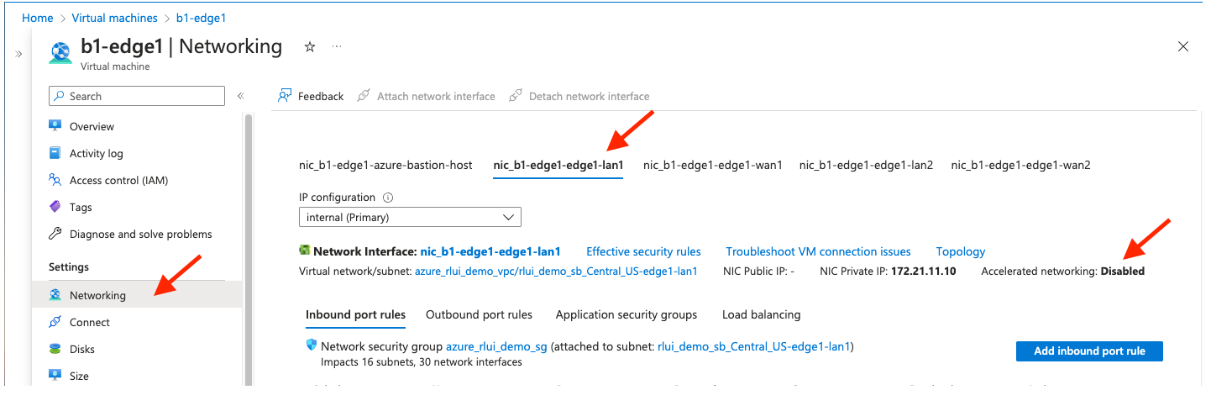
Habilitar redes aceleradas a través de la CLI de Azure
Siga los pasos a continuación para habilitar las redes aceleradas a través de la CLI de Azure. Para obtener más información, consulte lo siguiente: https://learn.microsoft.com/en-us/azure/virtual-network/create-vm-accelerated-networking-cli?tabs=windows#enable-accelerated-networking-on-individual-vms-or-vms-in-availability-sets
- Anule la asignación de recursos de la máquina virtual.
az vm deallocate --resource-group <myResourceGroup> --name <myVm>
- Habilite las redes aceleradas en la NIC.
az network nic update \
--name <myNic> \
--resource-group <myResourceGroup> \
--accelerated-networking true
- Reinicie la máquina virtual.
az vm start --resource-group <myResourceGroup> --name <myVm>